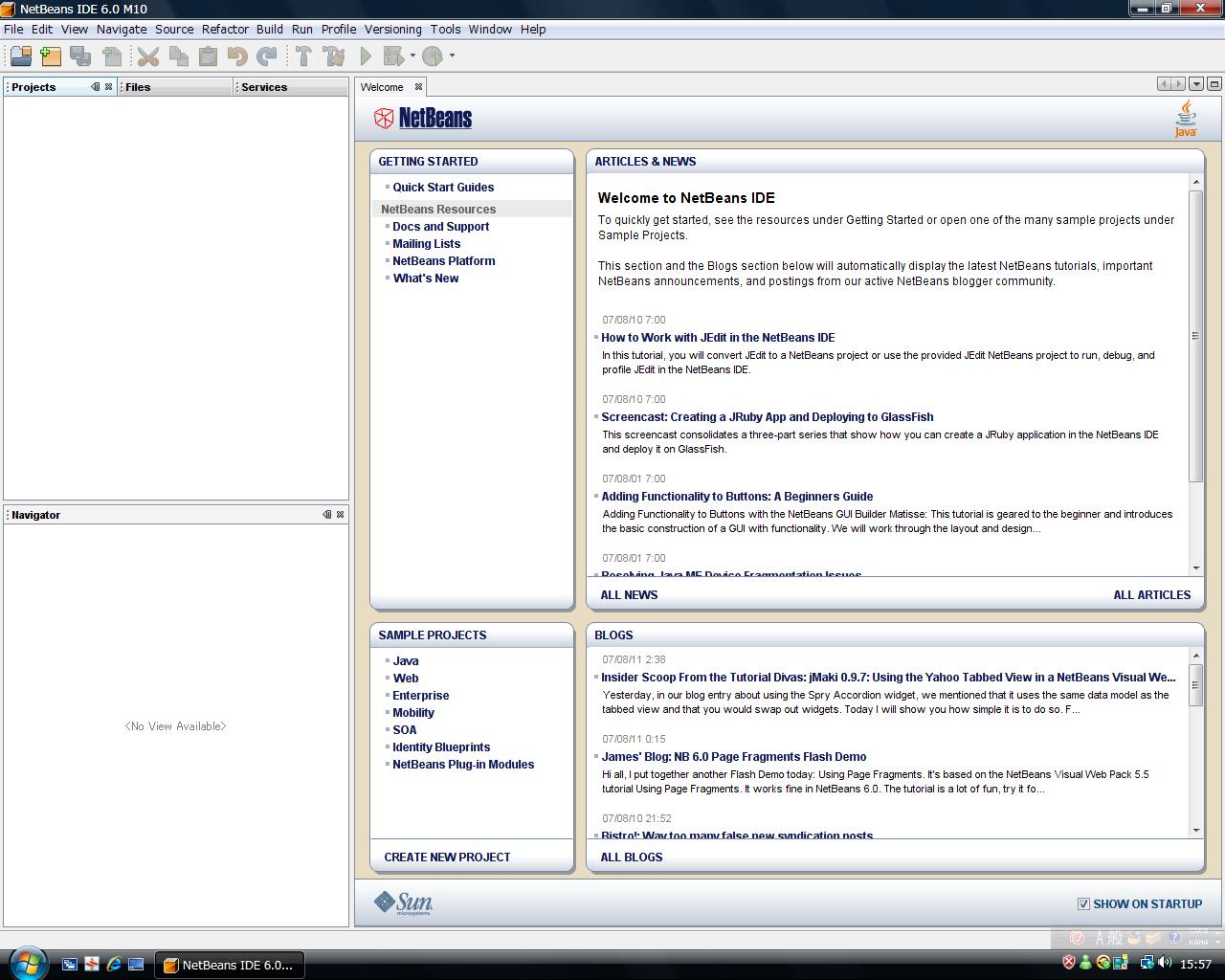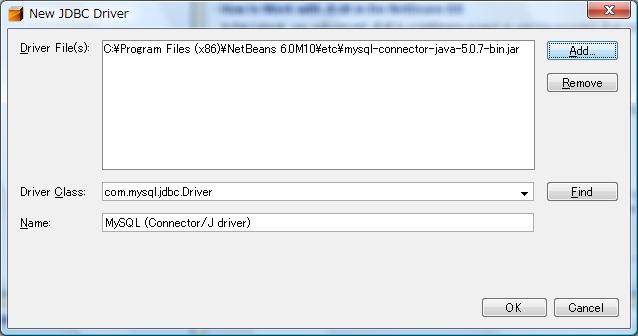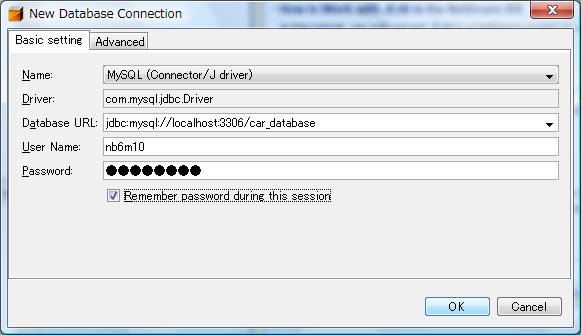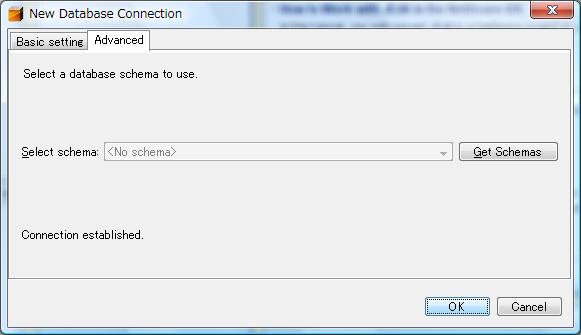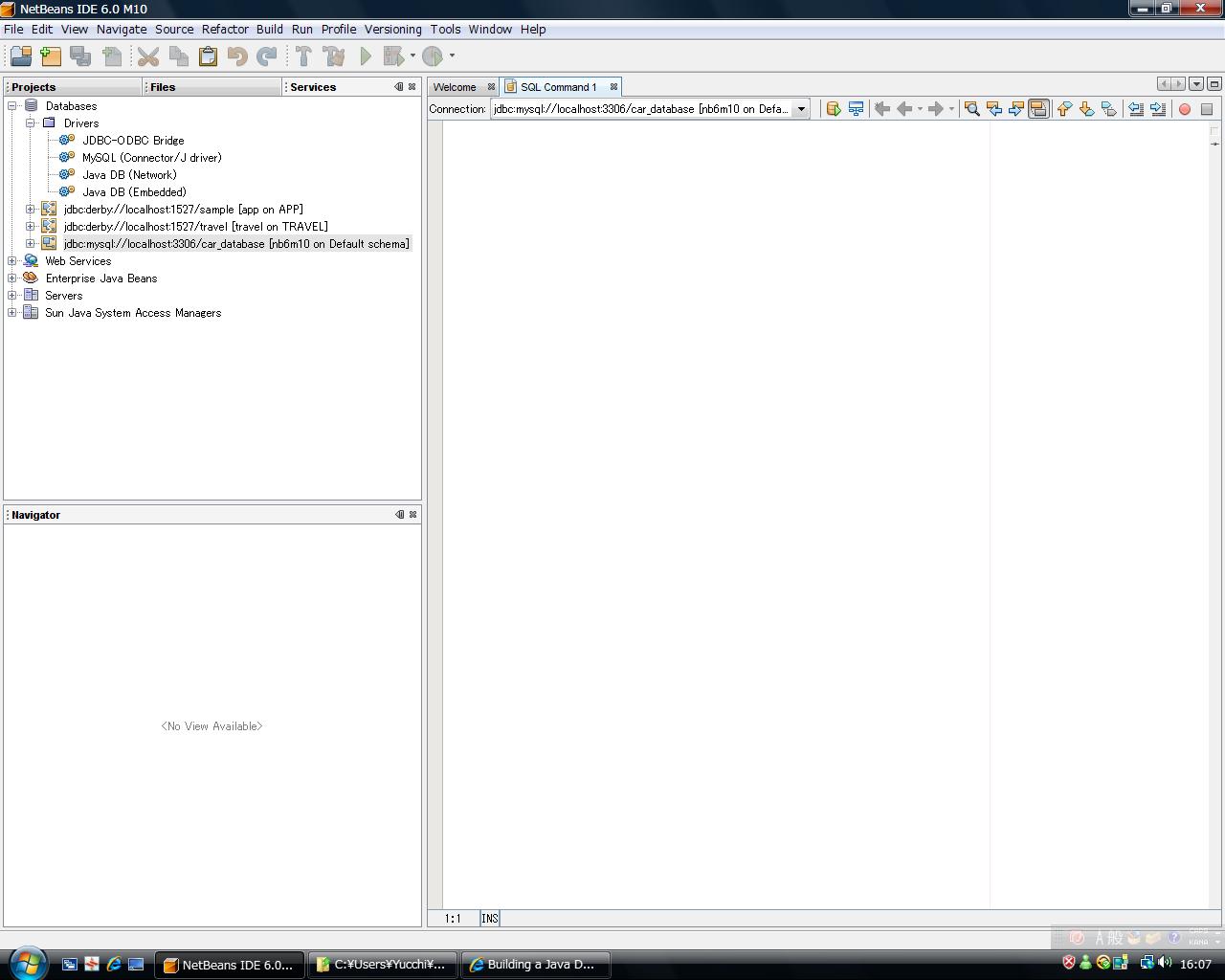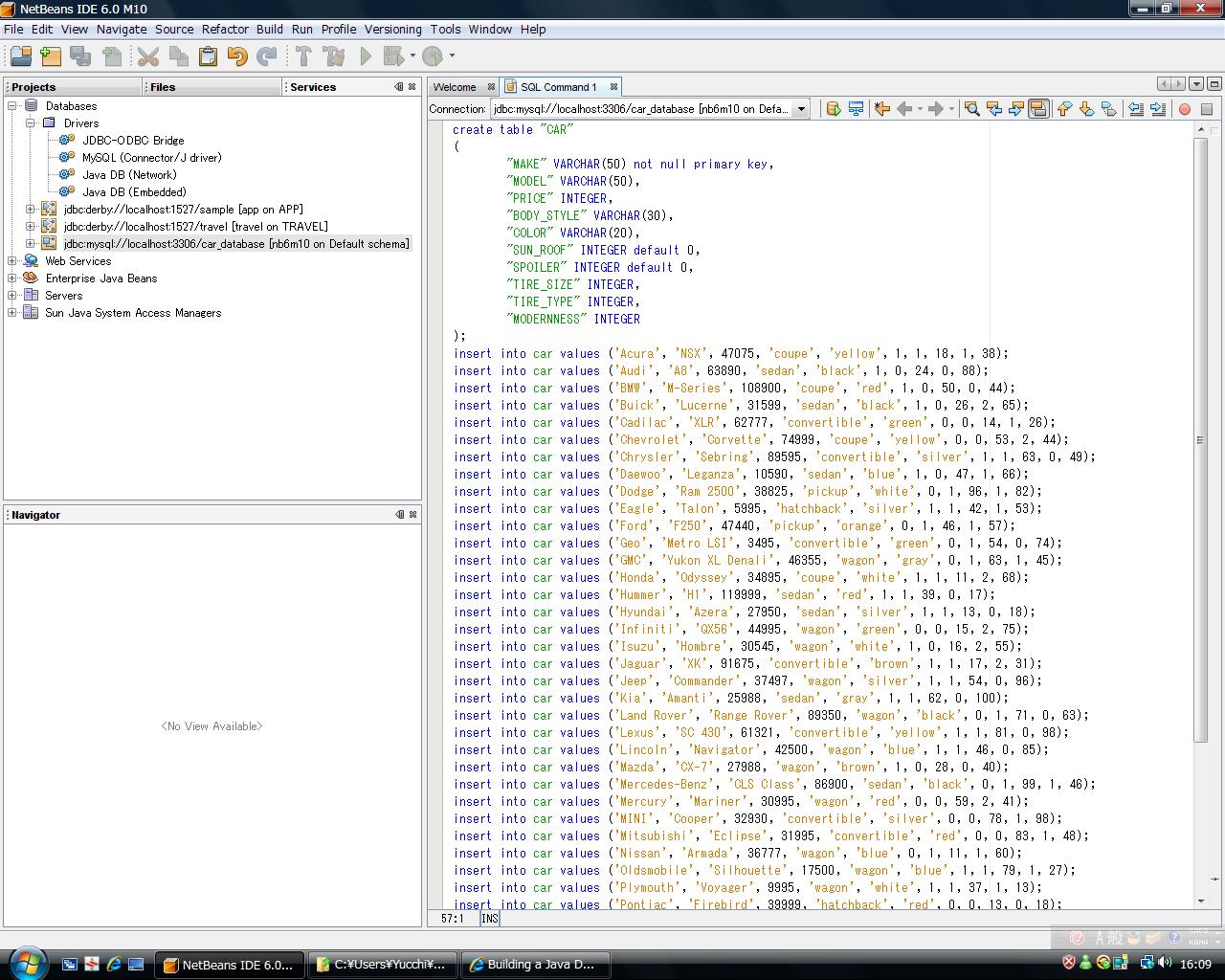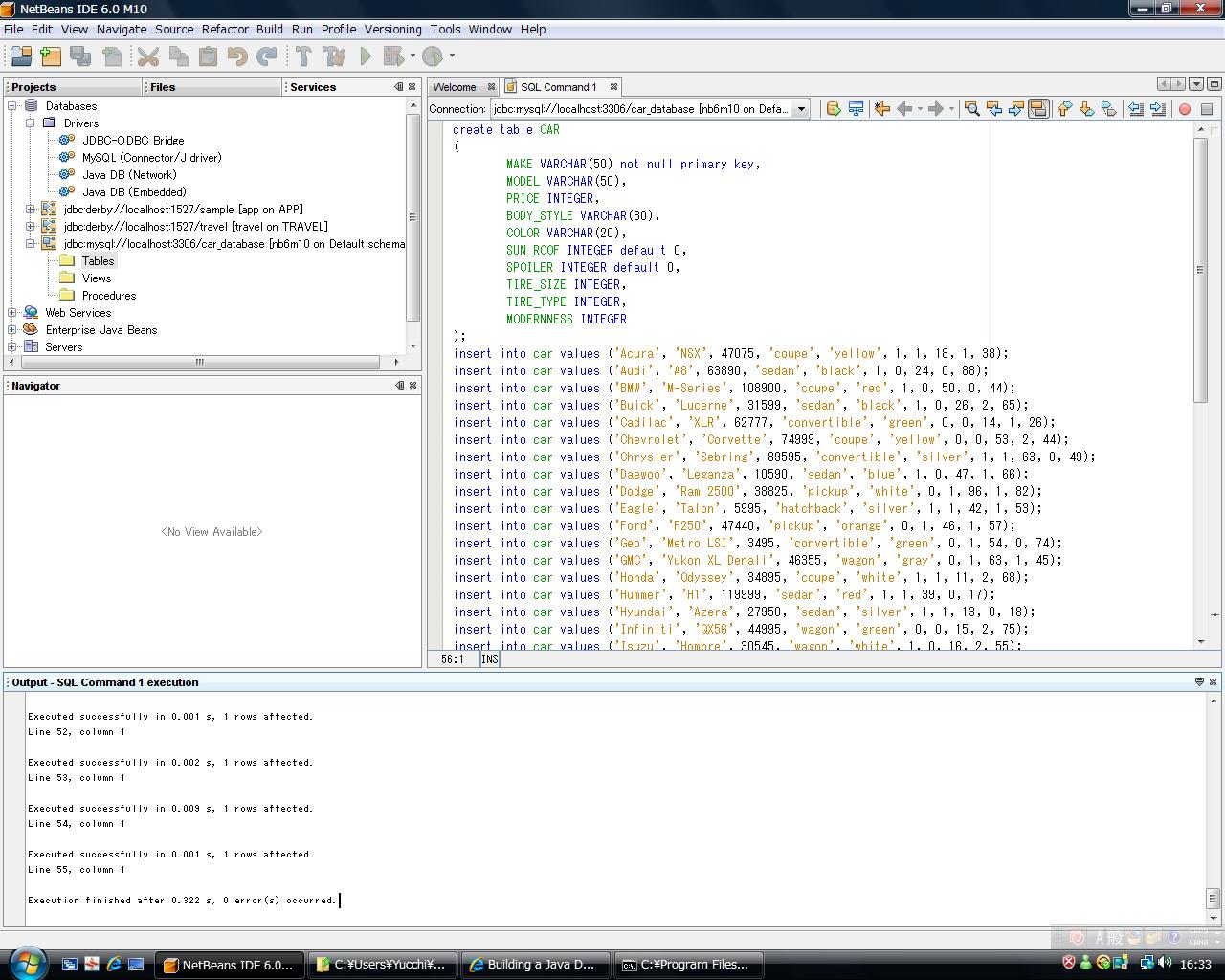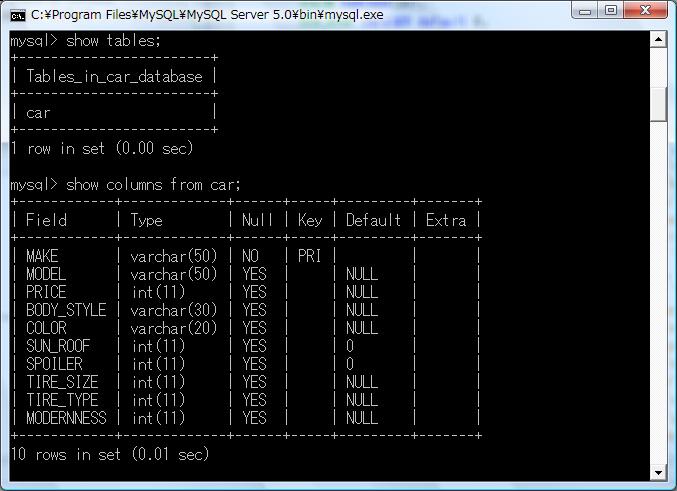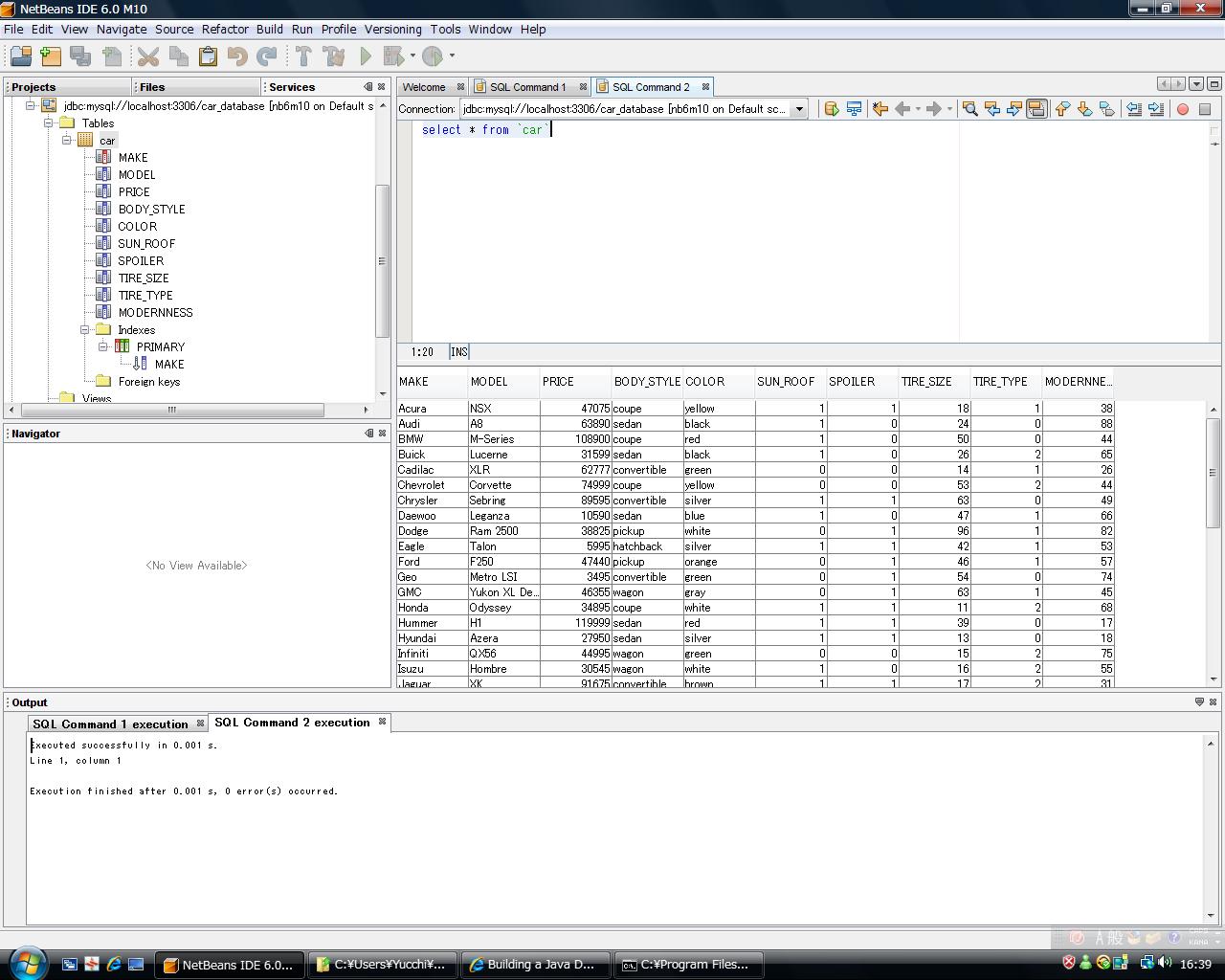Master -
Yucchi
Since - 2012/05/05
Java秘密基地
Building a Java Desktop Database Application - 1 -
現在開発中のNetBeans6.0M10を使用して下記サイトのチュートリアルを試してみます。
http://www.netbeans.org/kb/60/java/gui-db-prev.html
一部チュートリアルの内容は変更してますが基本的には同じです。
開発環境は
OS Windows Vista Ultimate 64bit
JDK6u2
NetBeans IDE 6.0 Preview (M10)
MySQL 5.0.45 (Community 版)
です。
NetBeans IDE 6.0 Preview (M10) を起動させます。
このような画面が表示されます。
チュートリアルでは NetBeans に標準ではいっている Java DB データベースを使用することになってますが私は MySQL を使用することにしました。
NetBeans で MySQL を使用するために JDBCドライバを組み込みます。
[Services] の [Drivers] を右クリックし、[New Driver...] を選択します。
すると次のようなダイアログ画面が出るので必要事項を記入して [OK] ボタンを押します。
MySQLのJDBCドライバが組み込まれました。
[Drivers] ノードにちゃんと表示されてます。
では接続してみましょう。
MySQLドライバを右クリックして [Connect Using...] を選択します。
New Database Connection ダイアログ画面が表示されますので必要事項を記入します。
*注意 : nb6m10 というユーザーと car_database というデータベースはMySQLのツールでつくりました。
[OK] ボタンを押して問題ないようであれば下のような画面が表示されます。
car_database を右クリックして [Execute Command...] を選択します。
SQL文のエディタが画面右側に表示されます。
チュートリアルのサイトから car.sql をダウンロードしてエディタ画面にペーストします。
次にSQL文を実行するために [Run SQL] アイコンをクリックします。
出力画面にエラーが表示されてしまいました。
どうやらMySQLではこのままではダメなようですね。
MySQLの構文にしたがってSQL文を修正します。
今度は大丈夫のようでしたね。
念のためにMySQLのツールで調べてみました。
NetBeans を使って調べてみます。
OKですね(^^)
詳しく見てみましょう。
[car] テーブルを右クリックして [View Data...] を選択します。
SQL文とテーブルの内容が表示されます。
非常に強力なツールのようです。
以上でデータベースの設定は終了です。
次はこのデータベースにアクセスするアプリケーションを構築します。